用MovieMaker制作个人短片步骤详解
时间:2025-08-26 12:54:34 115浏览 收藏
**想制作个性短片,记录生活精彩?Movie Maker教程助你轻松上手!** 本文详细讲解如何使用英文版Movie Maker快速制作个人短片,无论是家庭视频、公司活动,还是视频平台创作,都能轻松驾驭。教程从软件下载安装、素材导入开始,手把手教你添加照片、音乐,设置转场特效,打造精美片头片尾。简单易懂的操作步骤,让你快速掌握视频制作技巧,轻松实现创意表达,分享你的精彩瞬间。更有实用小技巧,提升视频质量与观赏性。还在等什么?快来学习Movie Maker教程,开启你的视频创作之旅吧!
想打造属于自己的个性小视频吗?无论是记录家庭幸福瞬间、公司活动演讲,还是为视频平台创作内容,都能轻松上手,让创意自由表达,分享生活中的每一个精彩片段。
1、 首先下载英文版Movie Maker(掌握英文版后操作更高效流畅)。安装完毕后打开软件,进入主界面。你可以直接用鼠标点击空白区域,或通过左上角的“Add Videos and Photos”按钮导入照片,随后点击“Add Music”添加背景音乐。通常建议先添加图片素材,再插入音乐,这样更便于后期调整节奏与画面切换,提升整体制作效率与视觉效果。
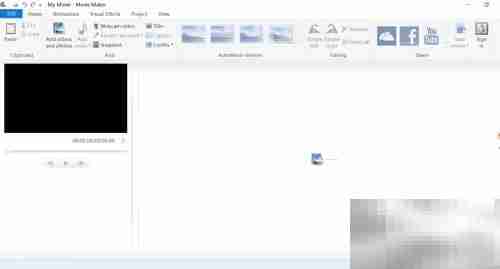
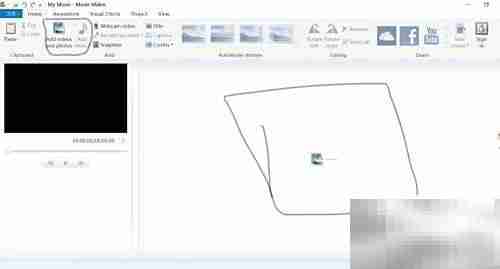
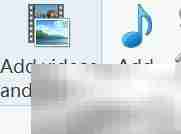
2、 导入照片和音乐后效果如图所示,点击左侧播放键即可实时预览视频成片效果,检查画面与音乐是否协调同步。
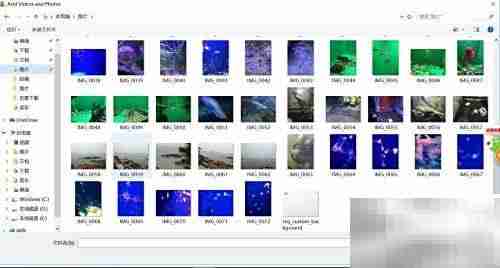
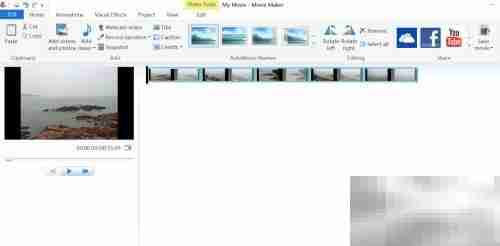
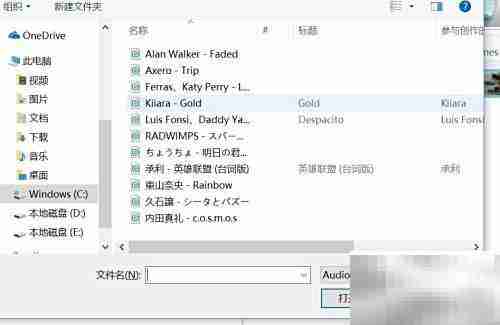
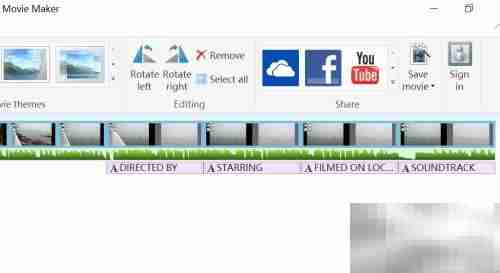
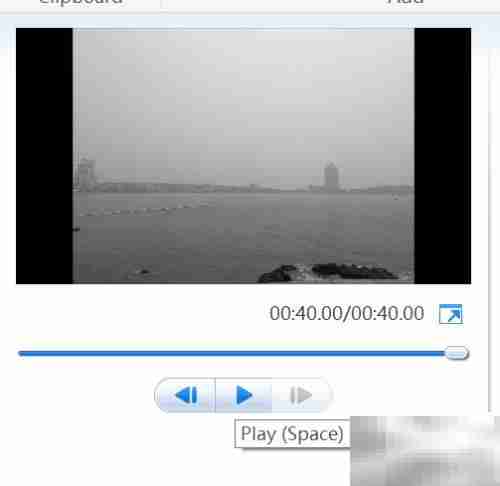
3、 此时视频基本结构已经完成,操作简单直观。接下来可根据个人风格进行美化升级,例如添加片头标题、片尾署名,以及为照片设置翻页转场等特效,让作品更具观赏性和专业感。
4、 在顶部菜单栏中点击“Home”,右侧会显示四种开场动画效果,将鼠标悬停在效果图标上可预览动画样式(注意不要直接点击,否则会立即应用)。选择满意的开场后点击确认应用。添加后系统会在视频末尾自动生成多个黑色画面帧,选中多余的部分,右键选择删除,保留一个作为片尾编辑使用即可。
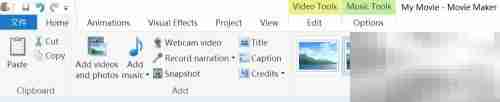
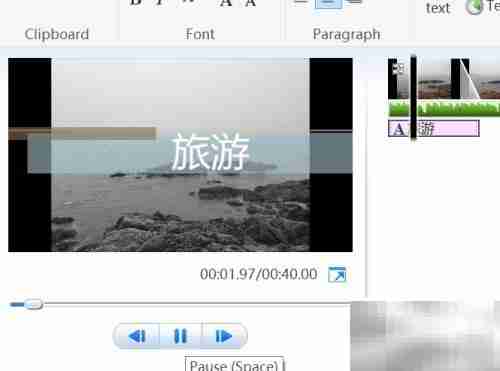
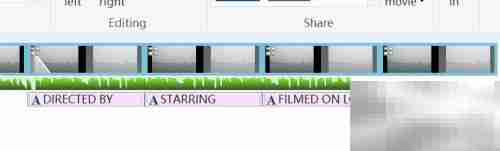

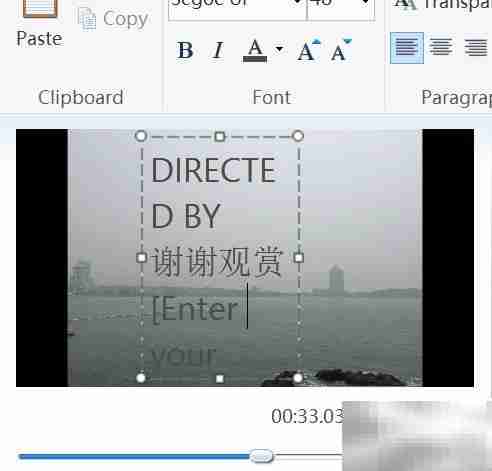
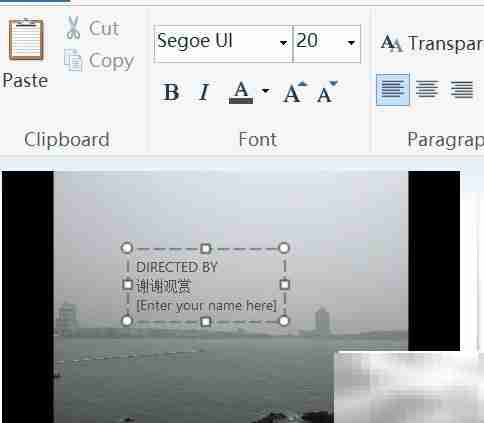
5、 如图所示,点击片头位置进入编辑模式,首个画面下方会出现“my movie”字样,点击该区域即可开始自定义片头文字内容,输入你想要展示的标题。
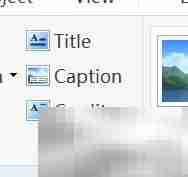


6、 编辑完成后,点击左侧预览窗口查看整体效果,确认是否需要进一步调整。若出现误操作,可点击左上角的两个返回箭头撤销更改。最后点击左上角“File”,选择“Save movie”,并设置输出格式为“For computer”,视频将自动保存至桌面。

今天关于《用MovieMaker制作个人短片步骤详解》的内容介绍就到此结束,如果有什么疑问或者建议,可以在golang学习网公众号下多多回复交流;文中若有不正之处,也希望回复留言以告知!
-
501 收藏
-
501 收藏
-
501 收藏
-
501 收藏
-
501 收藏
-
486 收藏
-
254 收藏
-
489 收藏
-
330 收藏
-
245 收藏
-
245 收藏
-
282 收藏
-
492 收藏
-
292 收藏
-
289 收藏
-
387 收藏
-
451 收藏
-

- 前端进阶之JavaScript设计模式
- 设计模式是开发人员在软件开发过程中面临一般问题时的解决方案,代表了最佳的实践。本课程的主打内容包括JS常见设计模式以及具体应用场景,打造一站式知识长龙服务,适合有JS基础的同学学习。
- 立即学习 542次学习
-

- GO语言核心编程课程
- 本课程采用真实案例,全面具体可落地,从理论到实践,一步一步将GO核心编程技术、编程思想、底层实现融会贯通,使学习者贴近时代脉搏,做IT互联网时代的弄潮儿。
- 立即学习 511次学习
-

- 简单聊聊mysql8与网络通信
- 如有问题加微信:Le-studyg;在课程中,我们将首先介绍MySQL8的新特性,包括性能优化、安全增强、新数据类型等,帮助学生快速熟悉MySQL8的最新功能。接着,我们将深入解析MySQL的网络通信机制,包括协议、连接管理、数据传输等,让
- 立即学习 498次学习
-

- JavaScript正则表达式基础与实战
- 在任何一门编程语言中,正则表达式,都是一项重要的知识,它提供了高效的字符串匹配与捕获机制,可以极大的简化程序设计。
- 立即学习 487次学习
-

- 从零制作响应式网站—Grid布局
- 本系列教程将展示从零制作一个假想的网络科技公司官网,分为导航,轮播,关于我们,成功案例,服务流程,团队介绍,数据部分,公司动态,底部信息等内容区块。网站整体采用CSSGrid布局,支持响应式,有流畅过渡和展现动画。
- 立即学习 484次学习
